Puedes tener muchas cuentas dentro de tu sistema operativo pero, sin lugar a dudas, la más importante es de administrador. Con frecuencia, esta suele ser la primera cuenta configurada cuando has instalado Windows 10 en tu ordenador. Si eres de los que tienes más de una cuenta abierta, hoy te indicaremos cómo puedes encontrar la cuenta de administrador en Windows 10.
Pasos para encontrar la cuenta de administrador en Windows 10
A continuación, te indicaremos diferentes pasos y modalidades para que puedas encontrar la cuenta de administrador en tu ordenador con Windows 10.
Verifica tu cuenta personal
Comienza por lo básico y descartable, es decir, asegúrate de verificar tu cuenta personal. No vaya a ser que la cuenta de administrador la tengas frente a tus narices. Sigue estos pasos:
Inicia sesión en tu ordenador con Windows 10.
Abre el panel de configuración en tu equipo. Después ve a tu cuenta.
Ve a la pestaña de “información”, seguidamente comprueba que diga ‘Administrador’ abajo del nombre de tu cuenta. En el caso contrario, quiere decir que alguna de las otras cuentas en el sistema operativo de tu ordenador es la del administrador.
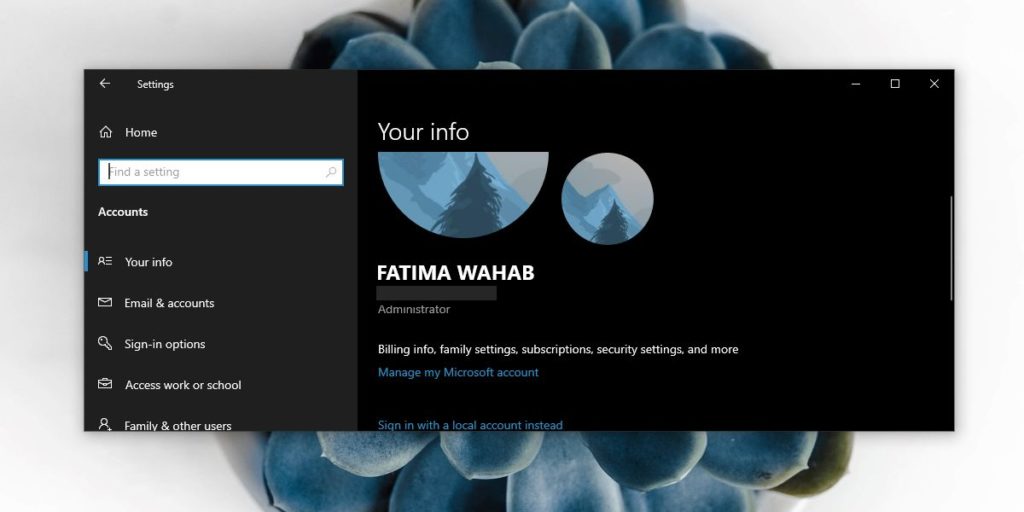
Comprueba las otras cuentas en tu ordenador
¿Probaste con el método anterior?, ¿no pudiste encontrar la cuenta de administrador allí? Quiere decir por descarte que te tomará más tiempo del previsto encontrarla. Pero no desesperes, buscar en las otras cuentas de tu ordenador no es un proceso realmente complejo. Procede con estos pasos a continuación:
Abre el símbolo del sistema, para esto no requieres de los derechos y permisos de administrador. Es decir, que lo puedes abrir con los derechos de usuario habituales.
Ejecuta el comando señalado que hará enumerar a todas las cuentas con el sistema de usuarios creados respectivamente: wmic useraccount list full.
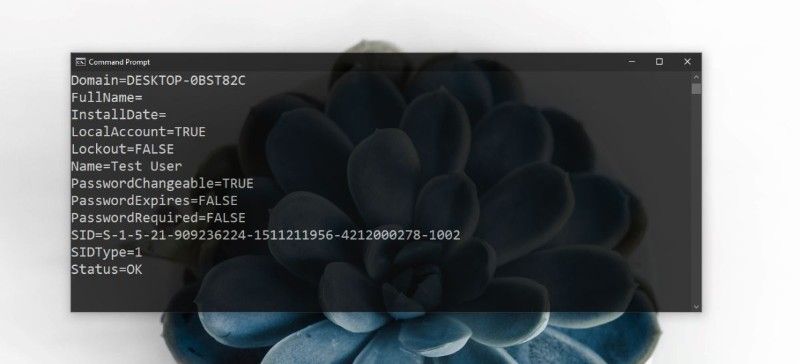
Ahora requiere verificar los resultados. ¿Cómo hacerlo?, primero buscas las cuentas cuyo campo “Descripción” se encuentre vacía. Que estas a la vez tengan un campo “Nombre completo” u “Nombre”, y que la sección de “Estado” tenga la opción de «Aceptar». Atento, que las mismas pueden ser diferentes cuentas. Toma apunte de ellas y sus referencias en el campo ‘”Nombre” que te indicamos.
Ahora, ejecutarás el siguiente comando indicado en la imagen de abajo dentro del Símbolo del sistema (no requieres de permisos de administrador). Finalmente, reemplaza “Nombre” con el valor de la cuenta anterior que tenía el administrador.
Como acotación o paso final para encontrar la cuenta de administrador, verifica en los resultados el campo “Membresía de grupo local”. Si al visualizarlo, este te dice “Administrador”, quiere decir que ahora esta cuenta tiene los permisos del administrador en el sistema operativo de tu ordenador.
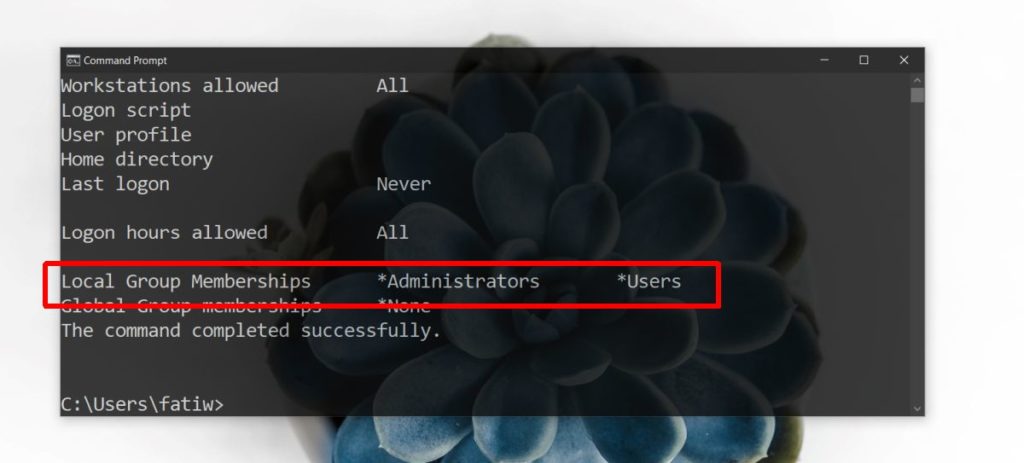
Ahora, ya conoces estas dos formas con las que podrás encontrar la cuenta de administrador en tu ordenador e, incluso, cambiarla.


¿Tienes alguna pregunta o problema relacionado con el tema del artículo? Queremos ayudarte.
Deja un comentario con tu problema o pregunta. Leemos y respondemos todos los comentarios, aunque a veces podamos tardar un poco debido al volumen que recibimos. Además, si tu consulta inspira la escritura de un artículo, te notificaremos por email cuando lo publiquemos.
*Moderamos los comentarios para evitar spam.
¡Gracias por enriquecer nuestra comunidad con tu participación!